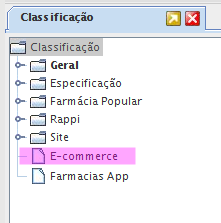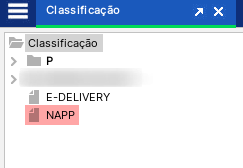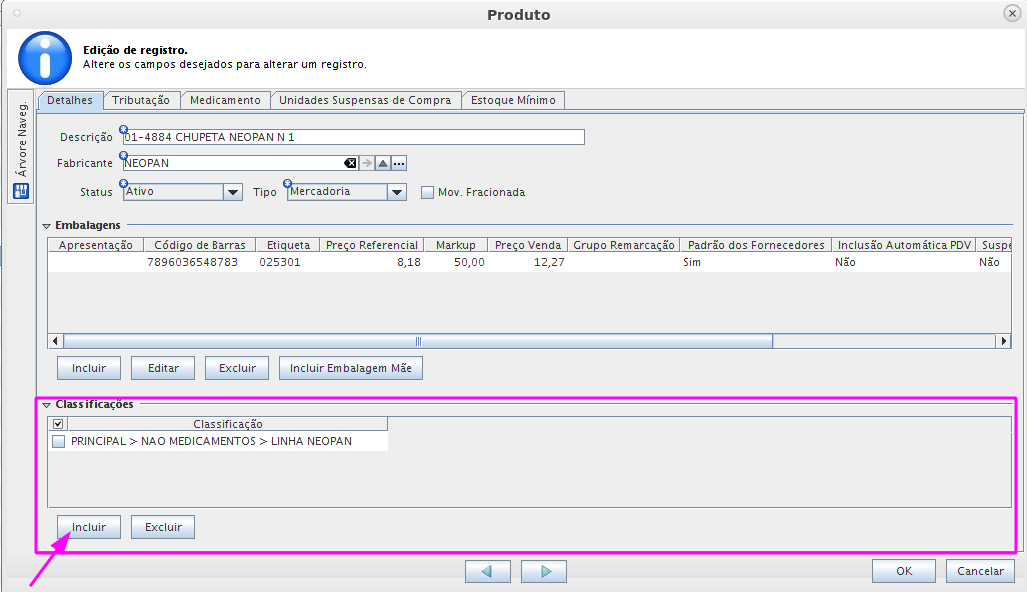Mudanças entre as edições de "Geral:Como cadastrar (vincular) produtos no E-commerce através do A7Pharma?"
(Criou página com '== Problema / Pergunta == Como cadastrar (vincular) produtos no E-commerce através do A7Pharma? == Ambiente == A7Pharma == Solução / Resposta == Para adicionar (vincular...') |
|||
| (3 revisões intermediárias por 2 usuários não estão sendo mostradas) | |||
| Linha 7: | Linha 7: | ||
== Solução / Resposta == | == Solução / Resposta == | ||
| − | Para adicionar (vincular) um produto em alguma plataforma E-commerce, basta | + | Para adicionar (vincular) um produto em alguma plataforma E-commerce, basta incluí-lo na classificação definida nas configurações avançadas. |
| + | Geralmente o nome utilizado é E-COMMERCE, mas pode haver variações no nome, como, por exemplo, E-COMMERCE-MAGENTO, E-COMMERCE-VANNON, ou simplesmente o nome da plataforma, como MAGENTO2, TRAY, IDERIS, etc). | ||
| + | |||
| + | É possível verificar o nome das Classificações criadas em '''Cadastro Básico > Produto > Classificação''' e analisar os nomes que estão sempre na raiz principal. | ||
| + | * Exemplo 01 | ||
| + | [[Arquivo:Class.png|223x223px]] | ||
| + | * Exemplo 02 | ||
| + | [[Arquivo:Cla-napp.png]] | ||
# Para inserir a classificação no produto, acesse '''Cadastro Básico > Produto > Produto'''; | # Para inserir a classificação no produto, acesse '''Cadastro Básico > Produto > Produto'''; | ||
# Clique no botão '''Atualizar''' para carregar os produtos da loja (Pode utilizar os filtros para facilitar a busca); | # Clique no botão '''Atualizar''' para carregar os produtos da loja (Pode utilizar os filtros para facilitar a busca); | ||
# Selecione o produto desejado e clique no botão '''Editar'''; | # Selecione o produto desejado e clique no botão '''Editar'''; | ||
| − | + | # [[Arquivo:2021-05-04 16-08.png|nenhum|miniaturadaimagem|1027x1027px]] | |
| + | # Clique no botão '''Incluir''' (imagem acima), selecione a classificação '''E-COMMERCE''' (ou correspondente) e clique em '''OK;''' | ||
| + | # Também é possível realizar a inclusão em massa dos produtos, utilizando a ferramenta [http://kb.a7.net.br/index.php?curid=935 Alteração em Massa]; | ||
| + | ## Utilizar a opção '''ADICIONAR''' no campo de Operação; | ||
| + | ## Selecionar a classificação correspondente. | ||
| + | '''Dica:''' Com os produtos inseridos na classificação desejada, é possível utilizar o [http://kb.a7.net.br/index.php?curid=5280 Caderno de Ofertas] chamado: E-COMMERCE. Geralmente o Caderno de Ofertas é criado com o mesmo nome da Classificação da Plataforma integrada, que é dedicado a aplicar descontos no site. | ||
== Causa == | == Causa == | ||
| − | + | Realizar cadastro (vínculo) de produtos na base do E-commerce | |
== Palavras-Chave == | == Palavras-Chave == | ||
| − | + | Cadastro, Produtos, Classificação, Integração, E-commerce, Magento, Magento2, Tray, Vannon, Ideris, Linx, Leancommerce | |
{{Votacao}} | {{Votacao}} | ||
| − | |||
__NOTOC__ | __NOTOC__ | ||
| + | [[Categoria:Status:Validado]] | ||
| + | [[Categoria:Integração]] | ||
| + | [[Categoria:E-Commerce]] | ||
| + | [[Categoria:Aplicativos]] | ||
Edição atual tal como às 17h04min de 25 de junho de 2024
Problema / Pergunta
Como cadastrar (vincular) produtos no E-commerce através do A7Pharma?
Ambiente
A7Pharma
Solução / Resposta
Para adicionar (vincular) um produto em alguma plataforma E-commerce, basta incluí-lo na classificação definida nas configurações avançadas.
Geralmente o nome utilizado é E-COMMERCE, mas pode haver variações no nome, como, por exemplo, E-COMMERCE-MAGENTO, E-COMMERCE-VANNON, ou simplesmente o nome da plataforma, como MAGENTO2, TRAY, IDERIS, etc).
É possível verificar o nome das Classificações criadas em Cadastro Básico > Produto > Classificação e analisar os nomes que estão sempre na raiz principal.
- Exemplo 01
- Exemplo 02
- Para inserir a classificação no produto, acesse Cadastro Básico > Produto > Produto;
- Clique no botão Atualizar para carregar os produtos da loja (Pode utilizar os filtros para facilitar a busca);
- Selecione o produto desejado e clique no botão Editar;
- Clique no botão Incluir (imagem acima), selecione a classificação E-COMMERCE (ou correspondente) e clique em OK;
- Também é possível realizar a inclusão em massa dos produtos, utilizando a ferramenta Alteração em Massa;
- Utilizar a opção ADICIONAR no campo de Operação;
- Selecionar a classificação correspondente.
Dica: Com os produtos inseridos na classificação desejada, é possível utilizar o Caderno de Ofertas chamado: E-COMMERCE. Geralmente o Caderno de Ofertas é criado com o mesmo nome da Classificação da Plataforma integrada, que é dedicado a aplicar descontos no site.
Causa
Realizar cadastro (vínculo) de produtos na base do E-commerce
Palavras-Chave
Cadastro, Produtos, Classificação, Integração, E-commerce, Magento, Magento2, Tray, Vannon, Ideris, Linx, Leancommerce